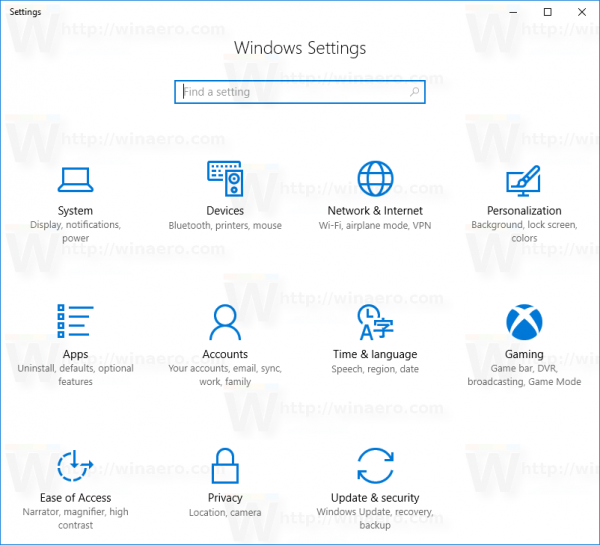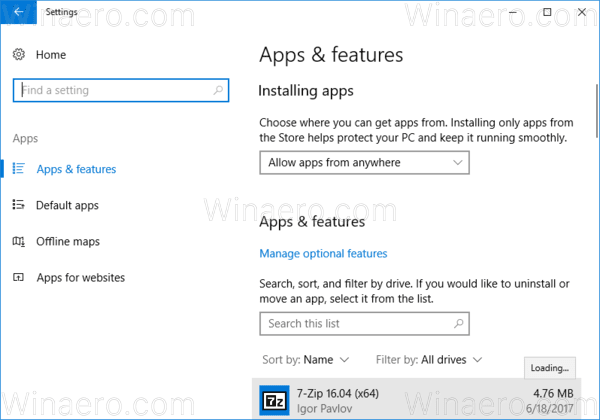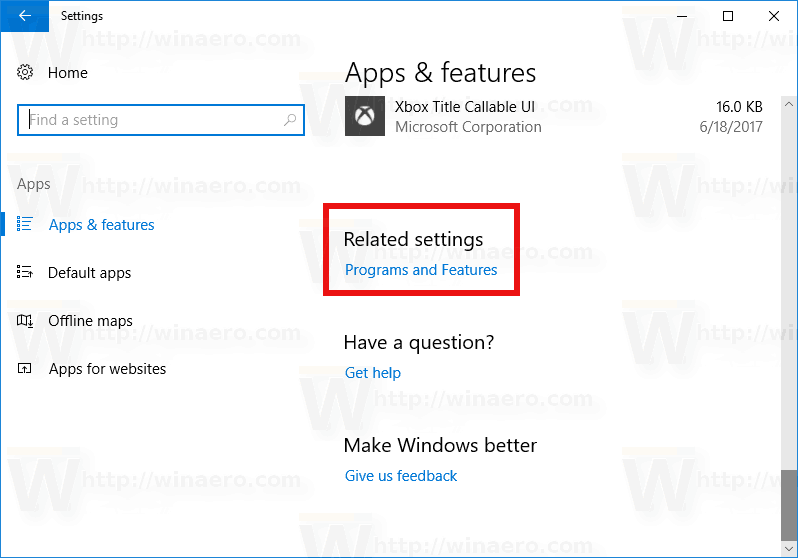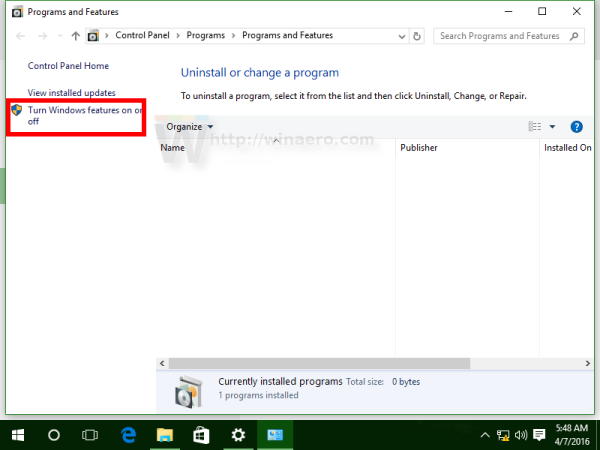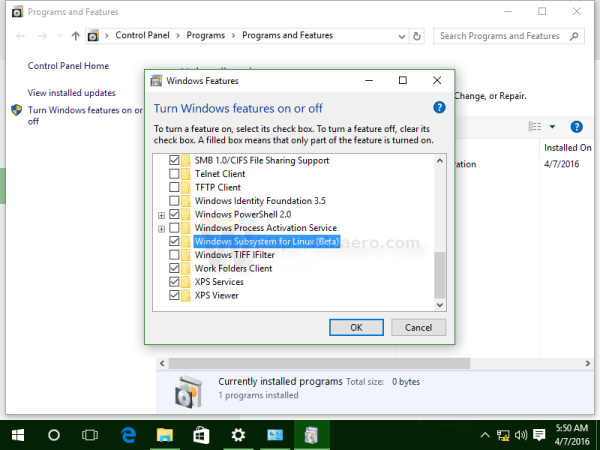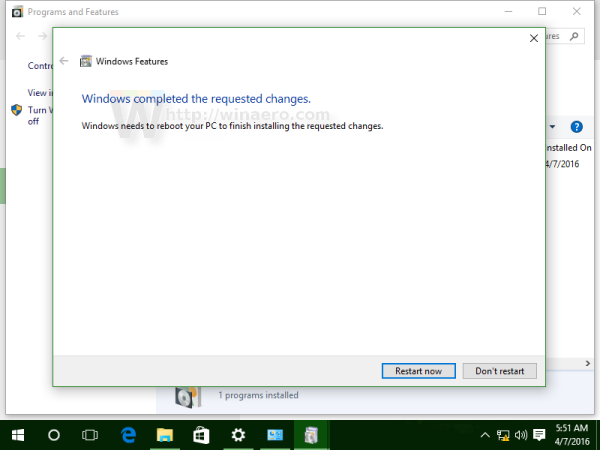Ако използвате функцията Bash On Ubuntu в Windows 10, тук има добра новина за вас. За да го активирате в Windows 10 Fall Creators Update, не е необходимо повече да включвате режима за разработчици.
Реклама
как да направите скрийншот на моментна история, без те да знаят
Преди това трябваше да активирате режима за програмисти (Настройки -> Актуализация и сигурност -> За разработчици), за да стартирате инструментите на Bash & Linux в Windows. Това ограничение е премахнато. Вече можете да стартирате Bash в Windows, без да е активиран режимът за програмисти. Ето как.
За да активирате Bash на Ubuntu в Windows 10 Fall Creators Update , направете следното.
- Отвори Приложение за настройки .
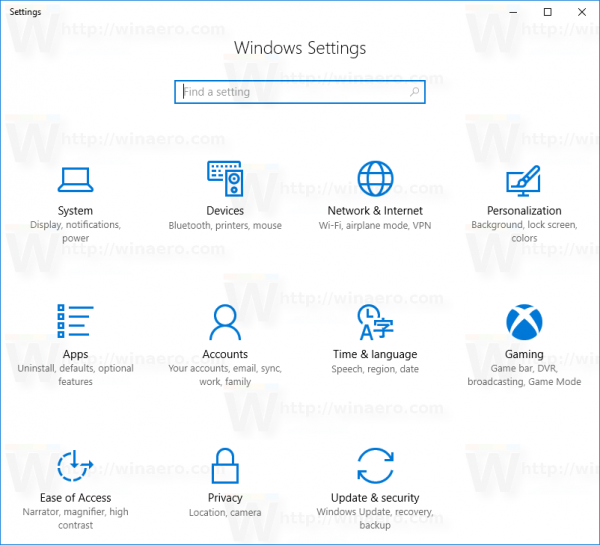
- Отидете на Приложения -> Приложения и функции.
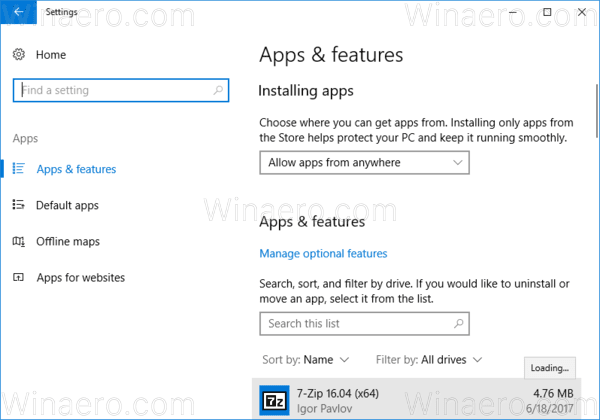
- Превъртете надолу до връзката Програми и функции:
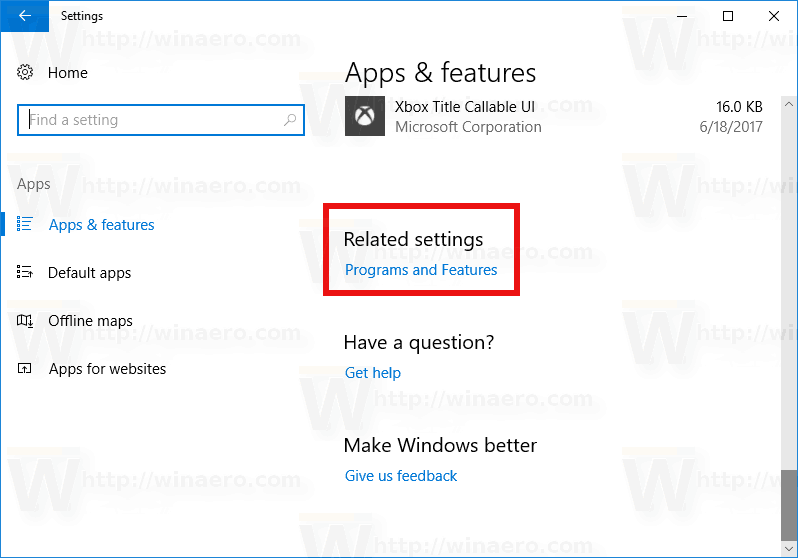
- Щракнете върху връзката. Ще се отвори диалоговият прозорец Програми и функции.
- Вляво щракнете върху връзката Включване или изключване на функциите на Windows.
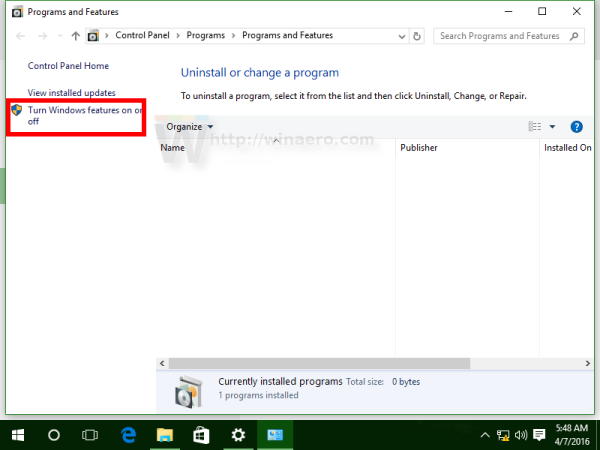
- На екрана ще се появи диалоговият прозорец Функции на Windows. Превъртете надолу до опцията, наречена Подсистема на Windows за Linux (бета) и я активирайте, както е показано по-долу:
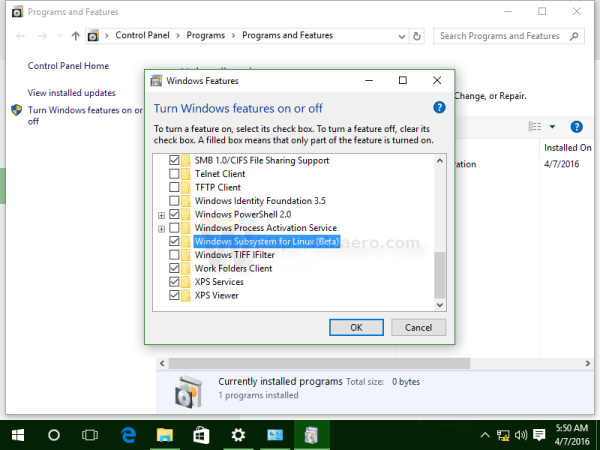
- Щракнете върху OK, за да приложите направените промени. Windows ще инсталира Ubuntu Bash:

- Рестартирайте операционната система, когато бъдете подканени.
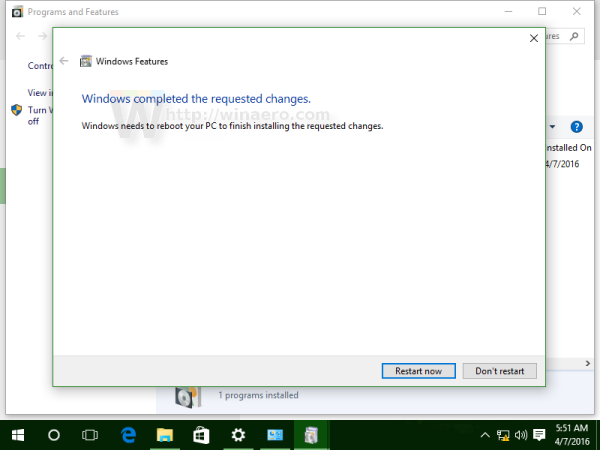
И накрая, за да опитате Ubuntu Bash в действие, направете следното:
- Щракнете върху следната връзка:
Баш на Ubuntu в Windows 10 Store (WSL Linux) - Инсталирайте предоставения пакет.
Забележка: Към момента на написването трябва да конфигурирате Windows 10, за да получава актуализации от Fast Ring на Windows Insider Program. В противен случай пакетът не е достъпен. Това ограничение ще бъде премахнато през септември 2017 г., когато Fall Creators Update ще бъде пусната в стабилния клон.
Ти си готов.
Можете да използвате редица обикновени конзолни приложения и команди на Linux или да инсталирате повече приложения по традиционния начин на Ubuntu Linux. Например инсталирах един от любимите си файлови мениджъри, Midnight Commander, използвайки командата
apt-get инсталиране mc

Приложението работи, но неговите клавишни комбинации не работят правилно:

Това е. Имате работеща Bash конзола в Windows 10.